Nota: Por favor, siga los siguientes pasos para asegurar una transferencia adecuada. La transferencia de datos requerirá una conexión de red compartida o un almacenamiento portátil como una unidad USB. Estos pasos son válidos para Mac OS 10.9+, las versiones más antiguas talves
Tanto si se ha actualizado a un nuevo ordenador como si sólo necesita transferir archivos y carpetas de DinoXcope de un computador Mac a otro, los siguientes pasos son necesarios para asegurar una transferencia adecuada.
Cómo transferir archivos y carpetas de DinoXcope de un computador a otro:
| Instrucción | Captura de pantalla |
|---|---|
| 1. Descargue e instale la última versión de DinoXcope aquí: Descarga directa (.dmg) | |
| 2. Navigate to your default Pictures carpeta. Copiar the entire DinoLite folder from the old Mac and Paste to the new Mac. *By default, the DinoLite folder is located in the Mac’s “Pictures” directory. Check the DinoXcope preferences to confirm the current location. Note: Copying and pasting can be completed with both computers connected via local network connection or portable storage such as a USB drive. | 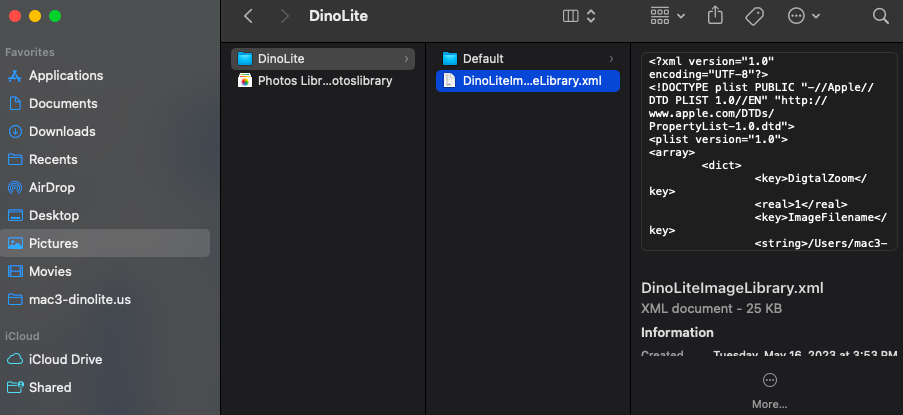 |
| 3. Open DinoXcope, navigate to the DinoXcope menu and select Preferences |  |
| 4. Click on Navegar and choose the correct folder to import | 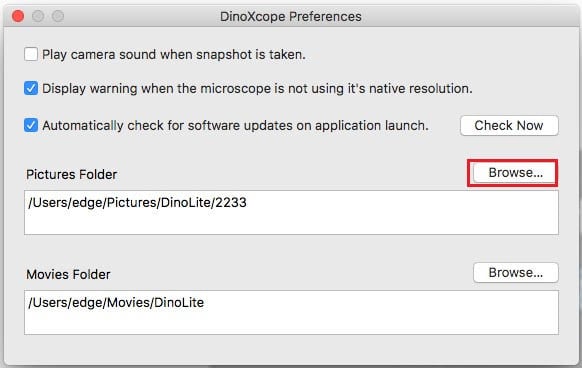 |